1.安装anaconda 搜“清华源”下载
2.配置环境
添加4条路径 根据自己安装路径修改
D:\anaconda
D:\anaconda\Scripts\
D:\anaconda\Library\bin
D:\anaconda\Library\mingw-w64\bin
3.添加虚拟环境(这步非必须,如果新建虚拟环境,则每次进入labelme前需先进入虚拟环境)
conda create --name=【你的名字】
或者conda create -n 【你的名字】
这两种只是创建一个空的环境
若要环境中有python conda create --name [名字] python(=x.x.x conda中python的版本)
若不指定python版本,则为系统默认,可能会需要再安装
进入虚拟环境:conda activate 【你的名字】
4.继续安装
conda install -c conda-forge pyside2
conda install pillow
pip install -i https://pypi.tuna.tsinghua.edu.cn/simple/ pyqt5 使用清华源加速安装pygt5
pip install -i https://pypi.tuna.tsinghua.edu.cn/simple/ labelme
5.输入labelme ,显示如下窗口,则说明安装成功
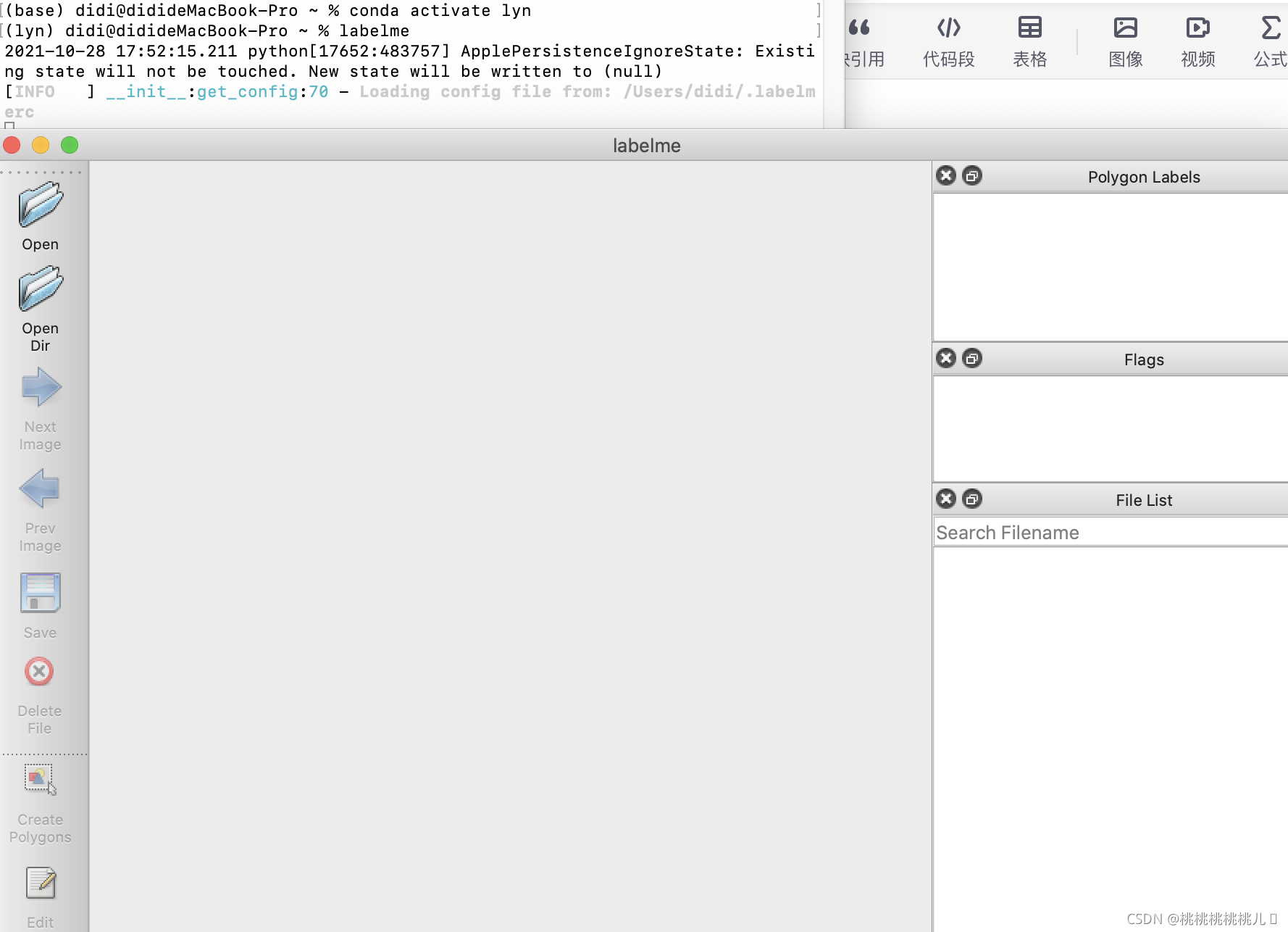
问题:
在安装labelme时,要求visul c++
error: Microsoft Visual C++ 14.0 is required. Get it with "Build Tools for Visual Studio": https://visualstudio.microsoft.com/downloads/ Tools":解决:1.下载pymssql.whl Python Extension Packages for Windows - Christoph Gohlke (uci.edu)
虽然可能python是3.7,但是要下载cp310???
pip debug --verbose 可以查看 需要什么版本的whl
2.下载visual c++(需要C盘较大的空间)
参考(13条消息) microsoft visual c++ 14.0 is required问题解决办法_Amos-Chen的博客-CSDN博客_c++ is required
打开labelme时出现xxx module did not exit
可以用pip list看有哪些包
pip uninstall xx 下载这个包
然后重新安装labelme,会自动重新下载刚才卸载的包,并且版本匹配/
问题:同类别在不同图片中颜色不统一
修改
1. E:\softwares\Anaconda3\Anaconda3\envs\labelme\Lib\site-packages\imgviz\label.py
添加Cmap,颜色映射

2.修改E:\softwares\Anaconda3\Anaconda3\envs\labelme\Lib\site-packages\labelme\cli\json_to_dataset.py , 修改label与数字的对应

参考
(13条消息) 赞!论解决labelme转化出mask文件一物多色问题的吐血经历_喜欢小黄鸭的焦哥的博客-CSDN博客
(13条消息) labelme标记mask改变标记颜色(高版本没有draw.py)_梵A修的博客-CSDN博客_labelme标注颜色怎么更改





















 161
161











 被折叠的 条评论
为什么被折叠?
被折叠的 条评论
为什么被折叠?








